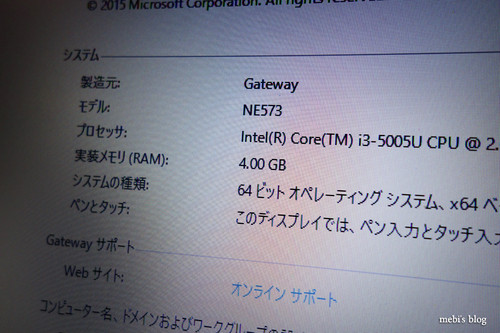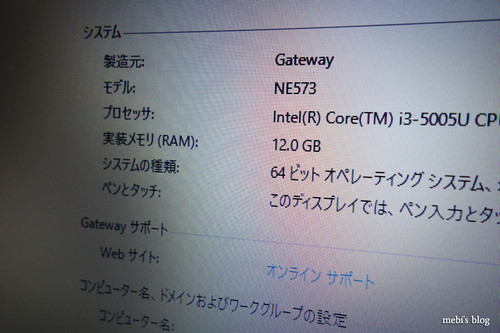GatewayノートPC メモリ増設/NE573-A34G/F
出張用サブマシン。
GatewayのノートPC(NE573-A34G/F)です。
昔はGatewayといえば
タワー機などPCの拡張性が高く、自在にカスタムできる点で上級者が選ぶマシンというイメージがありましたけど・・・
今はacerに吸収され、メーカーではなく1つのブランド名になってしまって・・・
ずっとGatewayを使っていた牛ファンとしては悲しい。
それはさておきスペックは
- OS:Windows 10 Home 64
- CPU:Intel Core i3 2.0GHz、メモリ:4GB、HDD:1TB
搭載メモリは4G。
4G(実質3G)までしか認識できない32bitのOSと違い、
せっかく64bitのOSなのであれば増設したいところです。
DDR3 PC3L-12800Sの8GB。
このPCは上限16Gですが
元々の4Gを外して8Gを2枚用意するより
4G+8Gで12Gにします。
おそらく12Gと16Gの差はさほどないと思われるので
効果と費用のバランスを考えて、です![]()
普通ノートPCの裏面は
メモリやHDDの辺りを開けられるようになっているものですが・・・
フタらしきものは全くありません・・・![]()
![]()
うーむ・・・嫌な予感がする。
東芝とかは割と簡単にキーボードが外れてメモリ交換できたりするタイプもあるんですけど・・・
淡い期待を持って見たものの、キーボードが外れるような気配はない。
だよねー・・・
考えたくはないけど
このネジを全部外して丸ごと開けるしかないらしい
仕方なくネジを次々と外します。
「やだなぁ、全部外すとか・・・」
パネル開けた瞬間に変な部品飛んだりして元に戻せないとか、そういうのあるからできれば全面開けるなんてカスタマーセンターみたいなことはやりたくない・・・。
ぶつぶつ言いながら続ける。
見えるネジは全部取ったけどDVDの周辺がパネル外れないぞ!
もしや

DVDドライブを引っこ抜くとそこにもネジ。
段階的に外さないと次のネジが見えないとか
カワサキのバイクみたいな事やめろ!
これも外してやっと外装パネルが取れます。
といっても
かなりしっかりハメ込まれてるので
外周のすきまに爪を入れて慎重にはがしていきます。
やっとこさ取れました ![]()
なおカバーを持ち上げるときも
短いケーブルがあるので
そっと裏返さないと切れてしまいそうです。
ちなみに写真手前の黒くて細いのはバッテリー。
AL15A32(4ICR17/65)
14.8v 2500mAhと書いてある。
HDDは右上か・・・
いずれまた何かの交換でまた開けないといけないのかな ![]()
しかしこのメンテナンス性の悪さは
外装を一体成形して、フタとかパーツ数を減らすというコスト削減のためなのでしょうか。
メモリ増設くらい簡単にさせて欲しい・・・。
さて、メモリ用のスロットは空きが1つ。
既存のメモリはDDR3 PC3L-12800Sの4GB。
これ末尾にSがあるのと無いのがあるんですが
Sの有無は規格でも何でもなく
省電力とか低電圧仕様がメーカーによってはS表記付きになるだけです。
なので
DDR3L-1600 PC3L-12800という規格であればOK。
今回は2枚の動作を揃えたかったので一応S仕様ですけども。
新しいメモリを空きスロットに増設します。
一応、ボードやメモリに触れる時は静電気でバチッとやらないように細心の注意を払いましょう。
パソコンが一瞬でパーになります。
直前に流水で手を洗うなどで静電気を逃がしておくといいです。
※作業は水気をよく拭いてから ![]()
元通りパネルをハメ込んで
膨大な数のネジを固定して
PCを起動すると12Gに認識成功。
ボードを丸ごと触ったりするといろんなリスクが高くなるので、少し緊張する瞬間です。
だからメモリ用のフタとかつけてくれないと嫌なんですけど・・。
まずはソフト類の動作も良いようです。
無事完了でした。

酒田/鶴岡の温泉|ビジネスホテル|母と娘で ![]() |子供歓迎
|子供歓迎 ![]() |記念日
|記念日 ![]() |ペット同伴
|ペット同伴 ![]()
home北海道ツーリング 北帰行 風の旅人
山形県の温泉地 ( 湯野浜温泉/温海温泉/他 )
酒田市、鶴岡市のビジネスホテル